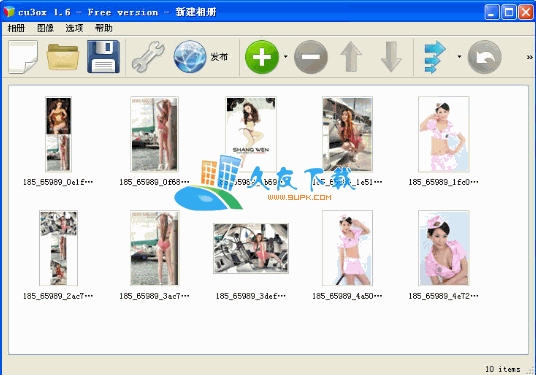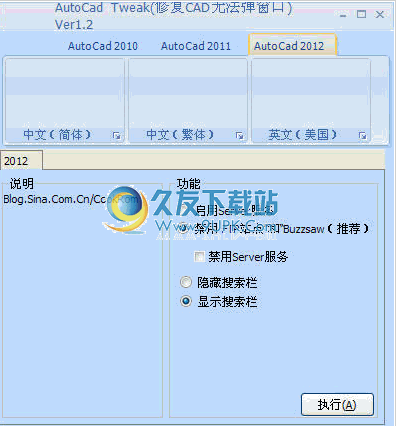Altair SimSolid 2020是一款行业必备的结构仿真分析软件。最专业最好用的结构仿真分析软件一定是这款Altair SimSolid 2020。软件借助强大的仿真技术,您可以在几分钟内对功能齐全的CAD组件执行结构分析;使用Altair的仿真技术可以提高开发效率,优化产品性能并加速增长;借助AI和机器学习,Altair可以解决将困难的数据转换为智能数据以提供可行的见解,以帮助用户解决最严峻的挑战;无论是在现场还是在云中,Altair的HPC解决方案都可以加快您的工程和设计工作量,尤其是大量的计算任务,例如求解器,优化,建模,可视化和分析;新版本提供了比普通解决方案更广泛的处理功能,包括从计算流体动力学和疲劳到制造过程仿真和人体模型的技术。其特定于行业的垂直应用包括船舶,摩托车,航空航天,化学和建筑;该软件可以模拟矫形器和人体之间的舞步,可以显示接触点和压力点,并可以预测瘀伤和其他问题。位置帮助设计人员从猜测工作转变为深刻理解的地方,使用户能够开发出新的方法来治疗疾病和改善人们的生活;需要它的用户可以下载体验。
破解方法:
1.安装程序后,请勿先运行程序,打开安装包,然后将文件夹中的破解文件复制到粘贴板
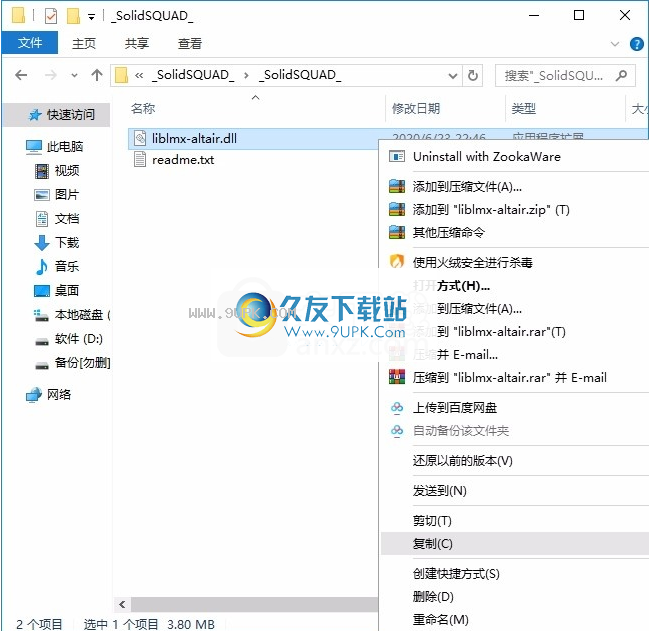
2.然后打开程序安装路径,并将复制的破解文件粘贴到相应的程序文件夹中以替换源文件

3.完成上述步骤后,您可以双击该应用程序以将其打开,这时您可以获得相应的破解程序

软件功能:
该版本的亮点包括新的SimSolid Basic产品包,3D实心焊缝,接头连接器,液体和分配质量。
有几种新类型的静态和动态结果。
提供更新的CAD文件阅读器,包括用于JT文件格式的全新阅读器。
另外,在可用性方面已经进行了许多改进。有关更多详细信息,请参见下面的功能描述。
新的Cowherd Star 2020是Altair的一个组成部分,Altair是一个统一的许可系统,可以访问具有不同功能的每个Altair产品捆绑产品。
Mechanical Designer产品捆绑包提供新产品。该程序提供所有建模功能,但仅适用于线性静力学和模态分析
3D实体焊
现在,缝焊已建模为3D实体,替代了以前的基于连接的方法。
焊缝由横截面尺寸和沿边的长度定义。简单的梯形形状用于表示焊缝,而焊接材料的特性则取自相邻零件。
从XML导入焊接线
旋转滑动铰链
现在提供了新的远程支持,该支持允许在一个或多个面与地面之间沿铰链轴旋转和滑动,
这是虚拟连接器远程支持对话框中的第三个选项。
安装步骤:
1.用户可以单击本网站上提供的下载路径来下载相应的程序安装包
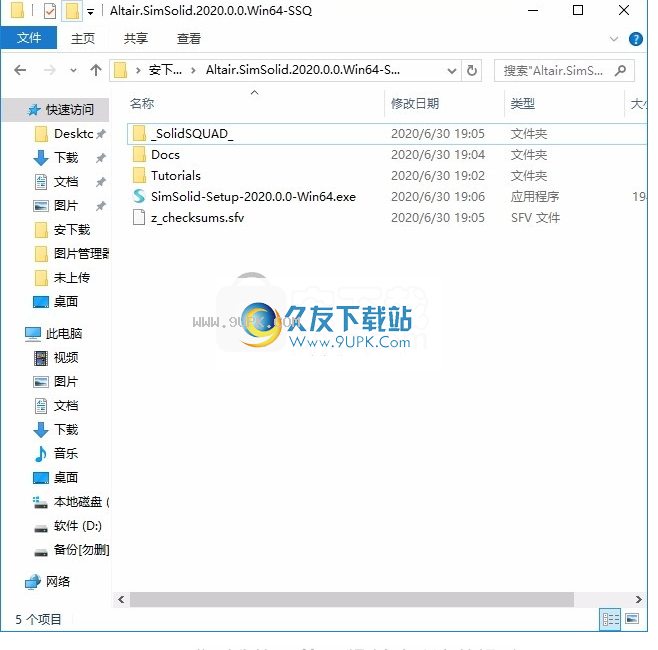
2.只需使用解压功能打开压缩包,双击主程序进行安装,弹出程序安装界面
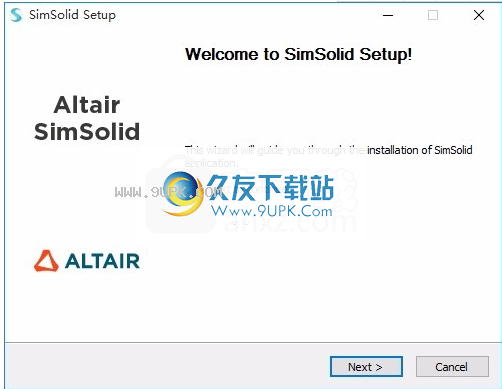
3.同意上述协议的条款,然后继续安装该应用程序,单击“同意”按钮
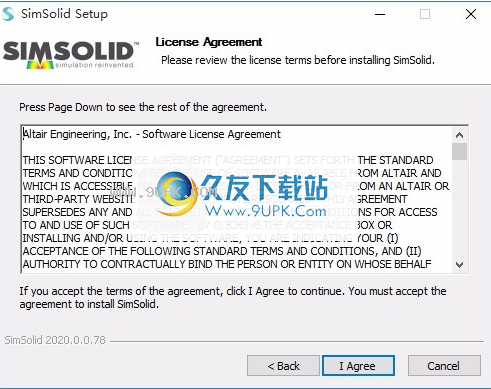
4.您可以单击浏览按钮,根据需要更改应用程序的安装路径。
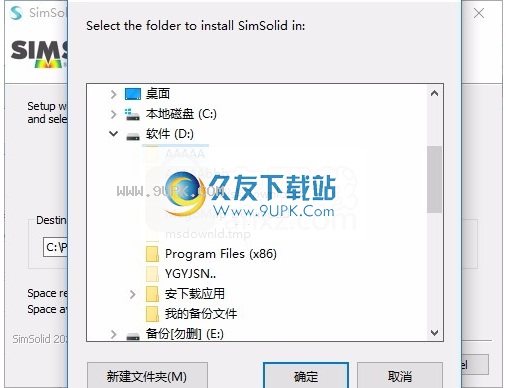
5.弹出应用程序安装进度栏的加载界面,等待加载完成
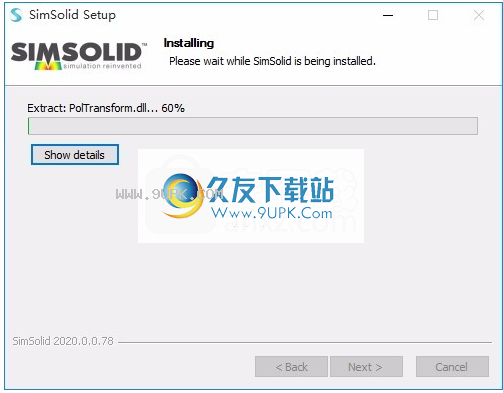
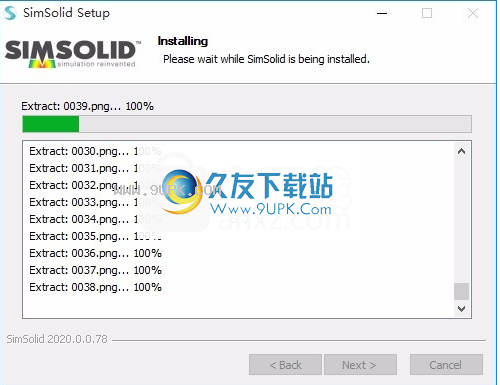
6.按照提示单击“安装”,弹出程序安装完成界面,单击“完成”按钮。
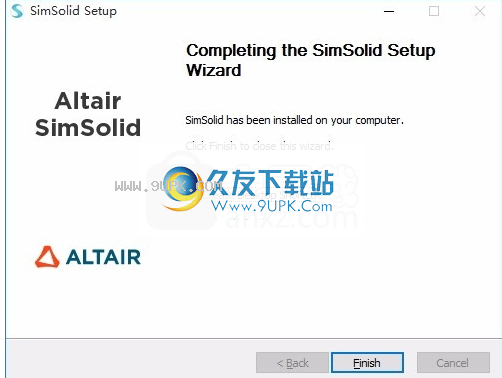
使用说明:
简短的提示和技巧可以帮助您开始使用SimSolid。
SimSolid独特的数值解决方案消除了传统FEA的许多限制。使用SimSolid,不需要网格划分,并且几何处理变得更加容易。
照原样使用CAD几何
SimSolid可以分析所有几何细节,包括圆角,圆角,孔,标记和其他小特征。即使表面结构复杂(例如奇数个表面过渡和小的碎屑表面),也可以保持不变。 SimSolid可以容忍不正确的几何形状。
不要合并程序集
大多数传统的FEA应用程序推荐此步骤以帮助进行网格划分。不建议使用SimSolid。它实际上降低了准确性并减慢了解析过程。始终分开所有CAD零件。
不要害怕大型装配体
使用SimSolid,可以将螺栓,螺母和垫圈之类的小零件留在里面。 SimSolid独特的自适应解决方案流程将在具有数百甚至数千个零件的模型上有效工作。
快速开始
SimSolid的常规工作流程概述。
SimSolid提供与SolidWorks,Fusion 360和Onshape CAD系统的集成,以及对所有流行CAD格式的直接文件访问。
通过以下方式之一访问CAD几何:
CAD格式处理
SolidWorks / Fusion 360在SolidWorks中,按在SimSolid中打开按钮以启动SimSolid。将导入活动的设计模型和相关的材料属性。有关更多信息,请参阅将SimSolid与SolidWorks一起使用。
形状选择主工具栏中的“云浏览器”按钮。
首次用户将需要选择“设置”按钮来设置Onshape登录凭据。
选择刷新云按钮以访问和浏览您的CAD文档。
选择一个文档,然后选择“零件”或“装配”工作室以将其加载到SimSolid中。
有关更多信息,请参见有关在Onshape中访问模型的主题。
对于其他CAD文件,请选择主工具栏上的“从文件导入”按钮。
在对话框中,从选择过滤器中选择CAD类型。
单击打开。
指定装配体连接和零件材料属性。
连接数
SimSolid将提示您使用接近方法自动创建连接。选择零件间隙和穿透公差的整体公差。根据整体模型边界框提出默认值。根据模型的相对大小,这些参数可能会接受也可能无法接受。接受或调整默认公差值,然后选择确定以继续。
材料特性
在“项目树”中选择Assembly工作台,然后从Assembly Workbench工具栏中选择“应用材质”。在对话框中,选择一种材料并将其应用于所有零件或一组选定零件。完成后,选择确定以继续。
注意:于SolidWorks,Onshape和Fusion 360,将自动导入和应用CAD系统中的任何零件材料属性。
创建一个新的分析研究。
选择一个分析类型按钮(结构,模态,动态,热)。
一个新的析分支将出现在“项目树”中。
创建约束和载荷:阻止刚体运动的约束和定义载荷环境的载荷。
运行分析并查看结果。
在Analysis Workbench工具栏上,选择(解决)。
分析进度将在应用程序窗口底部的状态栏中报告。所有分析都使用专有的多遍自适应过程来控制解决方案的准确性。完成后,结果图标将出现在项目树工作台中,并且(结果图)图标将被激活。
硒
选择(结果图)图标以查看结果。
用户界面
用于浏览SimSolid用户界面的可视指南。

主菜单工具栏-主菜单用于访问最常用的工具。
项目树-项目树用于管理各种模型实体。项目树的主要分支称为工作台。每个设计研究都将具有一个组装工作台和一个Connections工作台,其定义适用于所有设计研究分析。设计研究可以执行任何数量的分析。
工作台工具栏-每个工作台都有一个对应的垂直工作台工具栏。在项目树中选择一个工作台,以显示相应的工作台工具栏。
建模窗口-建模窗口显示了项目的几何形状,并为您提供了另一种操作实体的方法。可用鼠标控件列表中的建模窗口可以在建模窗口控件部分中找到。
书签浏览器-书签浏览器是记录模拟模型和结果图像的便捷方法。您可以将标题与图像相关联,并将整个图库导出为图像或动画文件。如果单击浏览器区域中的缩略图,则可以将建模窗口返回到缩略图中记录的状态。
图例-图例显示所选分析结果的轮廓数据。运行alaysis之后,您可以从Analysis Workbench工具栏中选择要显示的结果。
建模准则
SimSolid建模工作流程提示。
检查自由表面和合并的零件。
仅引入固体。
不要合并零件。
如果零件合并,零件定义将变得复杂,求解器将更加努力工作,并且解决方案的准确性和性能可能会下降。
检查实体的曲率。
如果这些实体的面粗糙,则可以使这些部分的分辨率更高。
不要以更高的分辨率导入整个装配,这将大大降低解决方案的速度。

图1.设置>几何导入设置
检查几何错误。
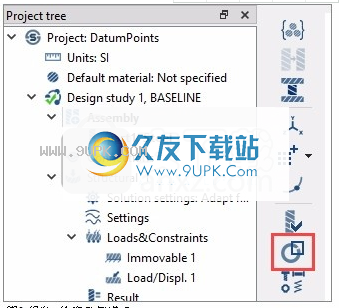
图2. Assembly>检查几何错误
确保零件正确分类(螺栓,螺母,弹簧等)。
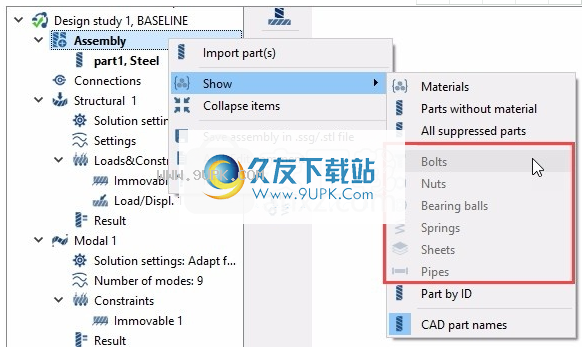
图3. Assembly上下文菜单> Show
创建焊接连接(如果适用)。
SimSolid中的连接应代表现场中零件的连接。
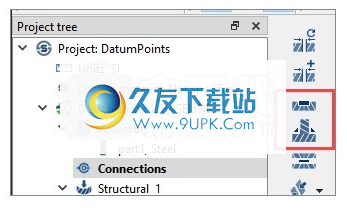
图4.连接>缝/点焊
使用常规分辨率创建自动连接。
使用小的公差。
识别并连接所有自由零件。
确保结构没有过度约束。
删除所有冗余连接。
通过几点确定连接。
编辑这些连接以具有更高的分辨率。
检查体积较小的零件。
验证它们是否具有足够的连接点。
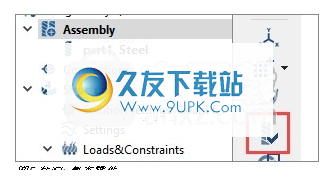
图5.装配>检阅零件
如果使用旧版本的项目文件,建议重置项目。
右键单击该项目,然后选择“初始化解决方案”。
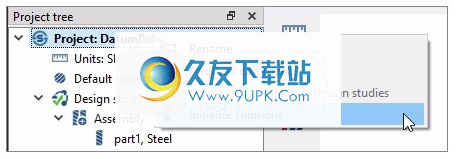
图6.项目上下文菜单>初始化解决方案
高级解决方案设置准则
SimSolid中高级解决方案设置工作流提示。
运行线性静态分析
确定局部变形,薄的弯曲实体和应力的重要部分。
为确定的零件创建本地组,并根据零件的比例组织它们。
将零件按相似的比例分组。
与应用程序相关的解决方案设置(细化级别,适应特性,对稀薄固体的适应)
适应性特征:需要精确压力的组
容纳薄固体:弯曲薄固体组
高水平的优化:全局局部分析和局部变形分组。
增加连接分辨率(如果适用)。
如果连接周围的压力很重要/非常高。
非线性分离/紧密接触。
如果连接引起枢轴/机构。
请勿在整个装配过程中始终使用较高的分辨率,因为这会对解决方案的性能产生负面影响。
将自适应解决方案的数量增加到4-5-6,直到实现收敛。
注意:请勿超过6次自适应传输。太多的通行证将导致联系人连接周围的颤抖。
几何导入准则
在SimSolid中导入几何的工作流程提示。
使用Parasolid Reader可获得最佳结果。
读取器仅带来实体几何,而忽略其他数据。
与步骤文件相比,首选Parasolid文件。
对于NX,请使用本机几何文件。
使用CATIA,3dxml文件更轻,导入速度更快。
使用较旧的阅读器时请小心。
通过取消选中几何体导入设置中的“使用Parasolid阅读器”选项来访问较旧的阅读器。
较老的读者将在导入期间修复几何。
如果几何图形中的间隙/重叠很小,则效果非常好,可以使用HyperMesh / Inspire进行检查。
在其他情况下,修复功能可能会失败,从而导致不良的几何形状。
始终将几何体输出到装配体/全局坐标中,以便正确定位它们。
如果存在零件实例,请保存可以导入到SimSolid中的零件副本。
软件特色:
现在提供了一组新的联合虚拟连接器。虚拟关节可用于连接可能具有位移和/或旋转形式的相对运动的面/点。
您可以使用以下关节类型:
球形-球形接头允许绕接头中心在任何方向上自由旋转,同时完全限制了平移。
铰链-铰链接头仅可绕接头轴线旋转。轴由关节中心和向量定义。
圆柱圆柱关节允许绕关节轴旋转并沿轴滑动。轴由关节中心和向量定义。
直线导轨-直线导轨接头只能沿接头轴线滑动。轴由关节中心和向量定义。
万向节万向节允许传递多个轴相互成角度的旋转运动。
关节的工作原理是沿两个相互垂直的轴自由旋转,同时限制围绕该轴的旋转。
此联合还约束所有翻译。关节需要定义两个连接轴的关节中心和轴。
挠性轴-挠性轴接头允许两个轴之间完整的旋转运动传递。
接头通过限制围绕轴的轴线的旋转来工作。关节需要定义挠性轴端坐标和相应的轴轴线。
虚拟接缝将创建一个完全刚性的边界,沿边界表面的应力可能会局部集中,建议使用斑点在零件之间局部创建接缝。